Er zijn tijden dat het coderen van PDF bestanden onvermijdelijk wordt, vooral nu de wereld gevaarlijker wordt dan gedacht, omdat men gevoelige gegevens moet beschermen en een manier om dit te doen is om PDF bestanden te versleutelen. Versleutelingen worden echter op een gegeven moment hinderlijk en moeten we PDF documenten ontsleutelen. Hoe PDF's te ontsleutelen? U kunt PDF bestanden altijd ontsleutelen met PDFelement.
U kunt PDFelement gebruiken om het wachtwoord van uw PDF bestand te verwijderen. In dit geval moet u het PDF bestand converteren naar een ander ondersteund uitvoerformaat. Tevens is deze software ook een PDF maker, editor, converteergereedschap en een PDF lezer. Het is een volledig functioneel hulpmiddel dat is uitgerust met alle PDF oplossingen. Laten we eens de belangrijkste kenmerken ervan bekijken.
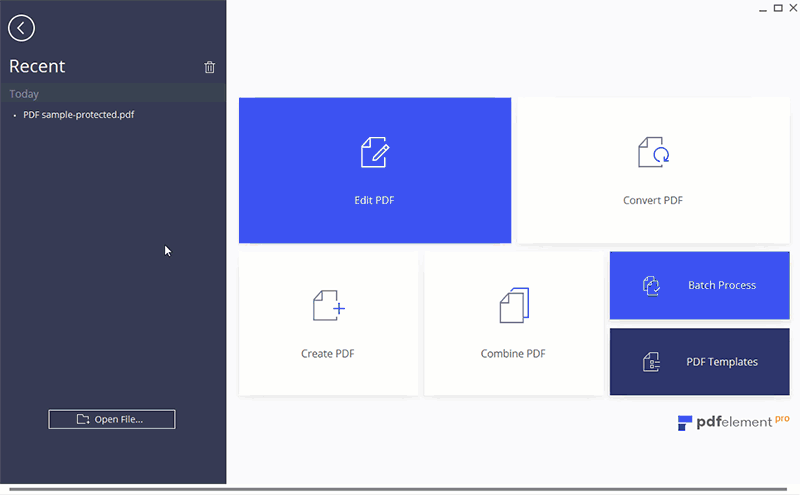
Manier 1: Hoe een PDF Ontsleutelen met PDFelement
Stap 1. Importeer PDF
PDFelement heeft een eenvoudige gebruikersinterface en u zult het niet moeilijk vinden om deze te gebruiken. Klik in het Home venster op "Bestand openen" en upload het vergrendelde PDF bestand. U kunt ook bestanden uploaden door op "Bestand" in het hoofdmenu te klikken en op "Openen" te klikken om het PDF bestand te selecteren.

Stap 2. Converteer PDF naar Ander Formaat om Wachtwoord of Restricties te Verwijderen
Klik op 'Naar Word' in het tabblad 'Home', pas de uitvoermap aan en klik op 'Opslaan'. Na de conversie wordt het wachtwoord verwijderd.
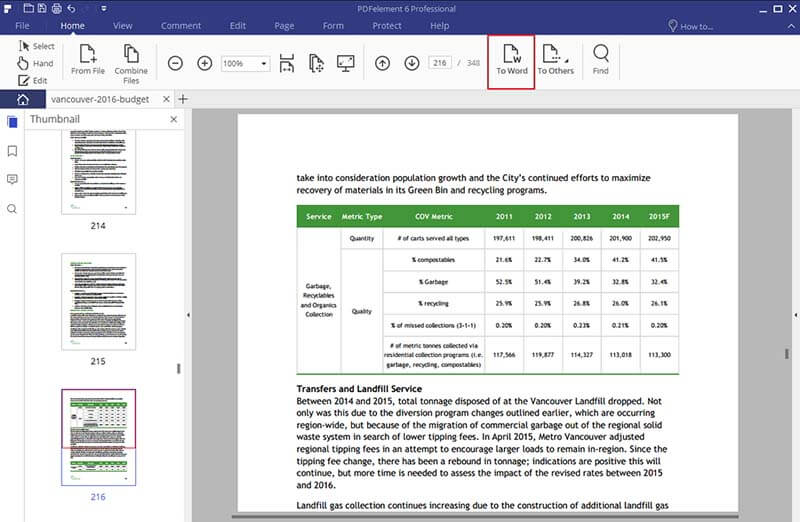
Manier 2: Verwijder PDF Encryptie met PDF Password Verwijderaar
Een andere manier om PDF bestanden te ontsleutelen, is door middel van PDF Wachtwoord Verwijderaar. Dit is een van de beste methoden om bestanden te ontsleutelen, omdat het een makkelijk te gebruiken beveiligingsoplosser is die gebruikers helpt PDF beveiligingen te ontsleutelen en beperkingen op het bewerken, printen en kopiëren te verwijderen. Het mooie aan deze super wachtwoord verwijderaar is dat deze niet alleen krachtig is, maar ook een intuïtieve interface heeft die het proces makkelijk maakt zonder enige verwarring.
Daarnaast gebruikt PDF Wachtwoord Verwijderaar slechts 2 stappen om wachtwoorden en toestemming te verwijderen. Hieronder vindt u een stapsgewijze handleiding over het ontsleutelen van PDF bestanden met deze wachtwoordverwijderaar.
Stap 1. Importeer PDF Bestanden
Het eerste dat u moet doen, is PDF bestanden importeren. Er is een mogelijkheid om maximaal 200 PDF bestanden tegelijk te uploaden. Om de PDF bestanden te importeren, klikt u op "Bestanden toevoegen". Maar als u bestanden in batches wilt uploaden, kunt u op het map icoon klikken en alle bestanden in de map importeren. Een andere manier om dit te doen is om de sleep optie te gebruiken om de versleutelde bestanden te importeren.
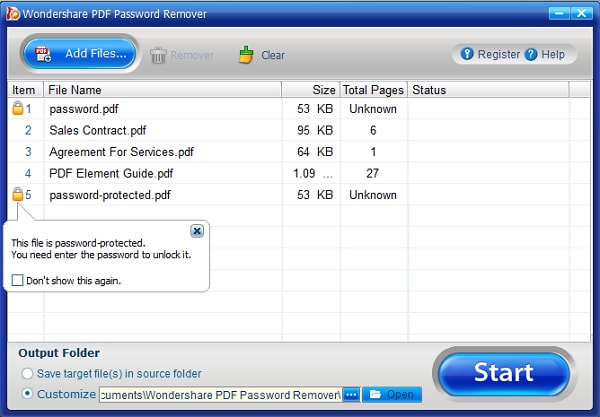
Stap 2. Verwijder Restricties
Als er geen vergrendelingen in de PDF onderdelen balk verschijnen, betekent dit dat deze is beveiligd tegen het kopiëren en printen. Als u op de knop "Start" klikt, kunt u de beperking verwijderen. In het geval van een slot betekent dit echter dat de PDF niet kan worden geopend. Voer in dat geval het wachtwoord in en ontgrendel eerst het PDF bestand voordat u op de knop "Starten" klikt.



